Der Kontakte-Bericht stellt Metriken zu Kontakten in einem Arbeitsbereich zur Verfügung. Erhalten Sie Einblicke in die Anzahl der hinzugefügten, verbundenen, gelöschten und verschmelzten Kontakte sowie die Identifizierung beliebter Kontaktquellen und Kanäle.
Navigieren Sie zum Modul Berichte und klicken Sie auf Kontakte.

Frequenz und Datum — Wählen Sie einen Datumsbereich aus der Dropdown-Liste, die auf den Bericht angewendet werden soll. Alternativ können Sie den Datumsbereich nach Frequenz definieren. Die folgenden Optionen sind verfügbar:
Heute
Gestern
Letzte 7 Tage
Letzte 14 Tage
Letzte 30 Tage
Diesen Monat
Letzten Monat
+Filter hinzufügen — Sie können die Ansicht der Berichtkomponenten verfeinern, indem Sie mehr Filter(n) hinzufügen. Folgende Filter sind verfügbar:
Kanal - Kanäle, die aus dem Arbeitsbereich gelöscht wurden, sind nicht zur Auswahl verfügbar. Der Bericht wird jedoch Daten aus diesen gelöschten Kanälen enthalten.
Benutzer
Quelle
Kontakt - Suchen Sie den Kontakt unter Kontaktname und Kontakt-ID. Verwenden Sie den Kontakt-Filter, um die Unterhaltungen für den angegebenen Kontakt zu sehen.
Alle löschen — Sie können mit dieser Option die Filter auf die Standardauswahl zurücksetzen.
Sie können ein Diagramm mit der folgenden Meldung auftreten:
-Der ausgewählte Filter(e) sind hier nicht anwendbar: Das bedeutet, dass der Filter, den Sie ausgewählt haben, nicht auf das Diagramm anwendbar ist.
- Die ausgewählten Filter(e) haben keine zutreffenden Daten: Das bedeutet, dass keine Daten für die ausgewählten Filter(e), für e. . Das Diagramm ist neu und nur zu einem Datum später als dem ausgewählten Zeitraum verfügbar.
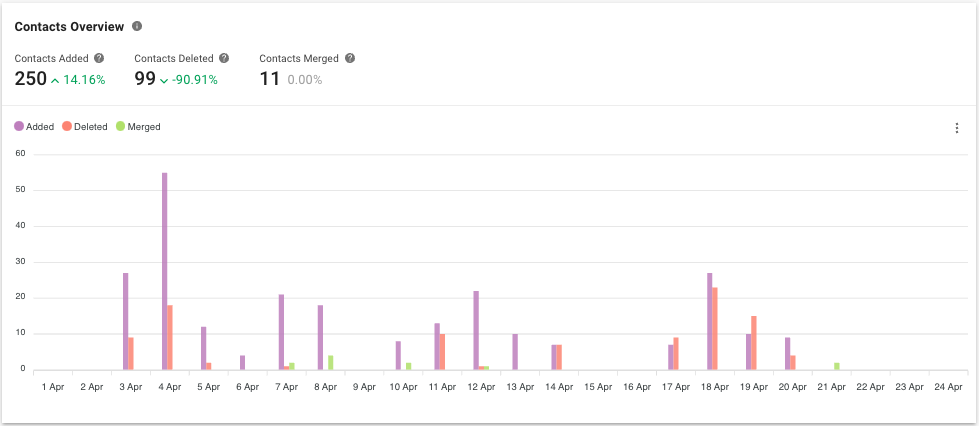
Metrisch #1: Kontakte hinzugefügt
Die Anzahl der Kontakte, die innerhalb des ausgewählten Zeitraums hinzugefügt wurden.
Metrisch #2: Kontakte gelöscht
Die Anzahl der Kontakte, die innerhalb des ausgewählten Zeitraums gelöscht wurden.
Metrisch #3: Kontakte zusammengeführt
Die Anzahl der Kontakte innerhalb des ausgewählten Zeitraums.
Balkendiagramm: Kontakte hinzugefügt gegen Gelöschte vs zusammengeführt
Die Anzahl der hinzugefügten, gelöschten und verschmelzten Kontakte innerhalb des ausgewählten Zeitraums.
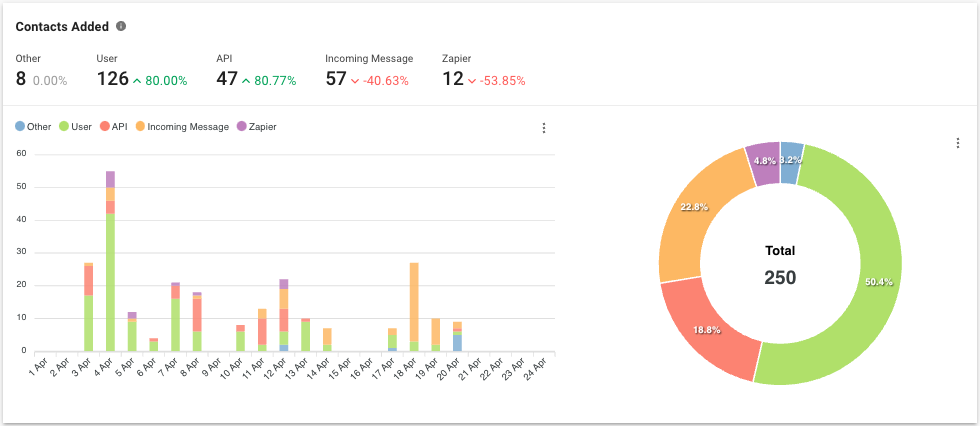
Metrisch
Die Anzahl der Kontakte, die innerhalb des gewählten Zeitraums hinzugefügt wurden, aufgeteilt nach Quelle oder wie die Kontakte hinzugefügt wurden.
Fügen Sie einen Kontakt wie folgt hinzu:
Quelle | Beschreibung |
|---|---|
Benutzer | Der Kontakt wurde von einem Benutzer über den Dialog Kontakt hinzufügen im Modul Kontakte oder im Modul Posteingang hinzugefügt. |
Kontakt-Import | Der Kontakt wurde über Kontakt Import im Kontaktmodul hinzugefügt. |
Entwickler-API | Der Kontakt wurde über die Contact API hinzugefügt. |
Eingehende Nachricht | Der Kontakt wurde hinzugefügt, als er eine eingehende Nachricht an die Plattform geschickt hat. |
Echo Nachricht | Der Kontakt wurde hinzugefügt, wenn seine Unterhaltung aus dem unterstützten Nachrichtenkanal wie Facebook importiert wurde. |
Zapier | Der Kontakt wurde durch eine Zapier-Aktion hinzugefügt. |
Make | Der Kontakt wurde über eine Aktion Make hinzugefügt. |
Klick-zu-Chat-Anzeige | Der Kontakt wurde hinzugefügt, als sie auf eine Anzeige klickten. |
Balkendiagramm
Die Anzahl der Kontakte, die innerhalb des gewählten Zeitraums nach Quelle hinzugefügt wurden.
Tortendiagramm
Der Prozentsatz und die Gesamtzahl der Kontakte, die innerhalb des gewählten Zeitraums nach Quelle hinzugefügt wurden.
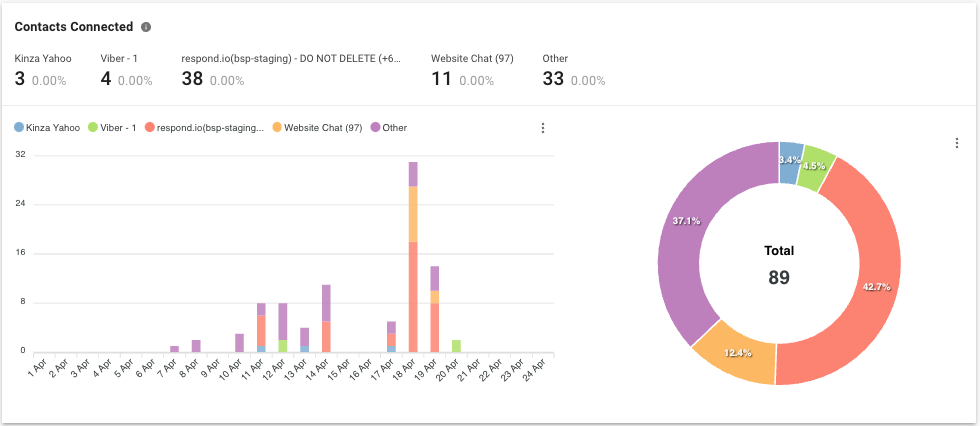
Metrisch
Anzahl und Prozentsatz der neu angeschlossenen Kontakte innerhalb des gewählten Zeitraums nach Kanal. Dieser Bericht hilft die Kanäle zu identifizieren, von denen die neuen Kontakte kommen oder hinzugefügt werden.
Kontakte werden verbunden (aktiv auf Plattform), wenn eine ausgehende Nachricht erfolgreich an den Kontakt gesendet wurde oder wenn eine eingehende Nachricht vom Kontakt empfangen wurde. Ein Kontakt kann wie folgt verbunden werden:
Quelle | Beschreibung |
|---|---|
Entwickler-API | Der Kontakt wurde über eine ausgehende Nachricht von der Entwickler-API verbunden. |
Eingehende Nachricht | Der Kontakt wurde hinzugefügt, wenn eine eingehende Nachricht von der Plattform Kontakt empfangen wurde. |
Echo Nachricht | Der Kontakt wurde angeschlossen, als seine Unterhaltung aus dem unterstützten Messaging-Kanal (Facebook) importiert wurde. |
Zapier | Der Kontakt wurde über eine ausgehende Nachricht von Zapier action verbunden. |
Make | Der Kontakt wurde über eine ausgehende Nachricht mit der Aktion Make verbunden. |
Übertragen | Der Kontakt wurde über eine ausgehende Broadcast-Nachricht an den Kontakt erfolgreich verbunden. |
Benutzer | Der Kontakt wurde über eine ausgehende Nachricht des Benutzers aus dem Inbox-Modul verbunden. |
Klick-zu-Chat-Anzeige | Der Kontakt wurde angeschlossen, als sie auf eine Anzeige klickten. |
Balkendiagramm
Die Anzahl der Kontakte, die innerhalb des gewählten Zeitraums nach Kanal verbunden sind.
Tortendiagramm
Prozentsatz und Gesamtzahl der Kontakte, die innerhalb des gewählten Zeitraums nach Kanal verbunden sind.
Es stehen 4 Logs zur Verfügung, um die Kontaktaktivitäten im Arbeitsbereich anzuzeigen.
Die Reportierungstabelle beschränkt sich auf die Erzeugung von maximal 10.000 Datensätzen. Wenn Sie weitere Daten benötigen, sollten SieData Export verwenden.
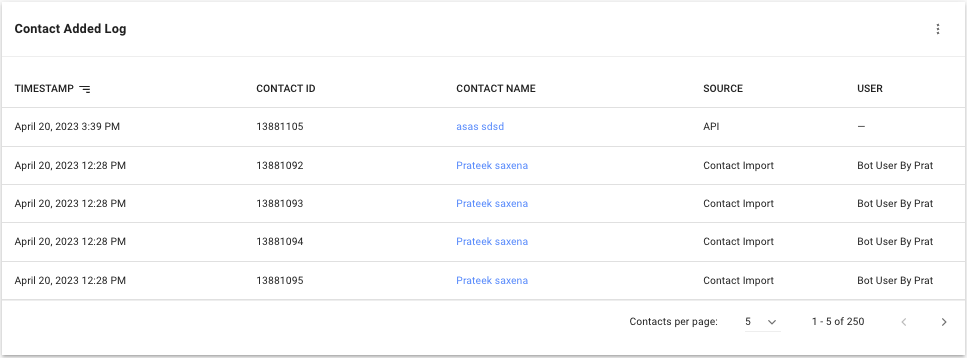
Hier ist ein Protokoll, um jeden Kontakt anzuzeigen, der dem Arbeitsbereich hinzugefügt wurde.
Erfahren Sie mehr über jede Spalte in der folgenden Tabelle:
Spaltenname | Beschreibung |
|---|---|
Zeitstempel | Datum und Uhrzeit, wann der Kontakt hinzugefügt wurde. |
Kontakt-ID | Die ID des Kontakts. |
Kontaktname | Der Name des Kontakts. |
Quelle | Die Quelle für die Erstellung des Kontakts. |
Benutzer | Der Name des Benutzers, der die Aktion ausführt. Nur anwendbar, wenn die Quelle Benutzer ist. |
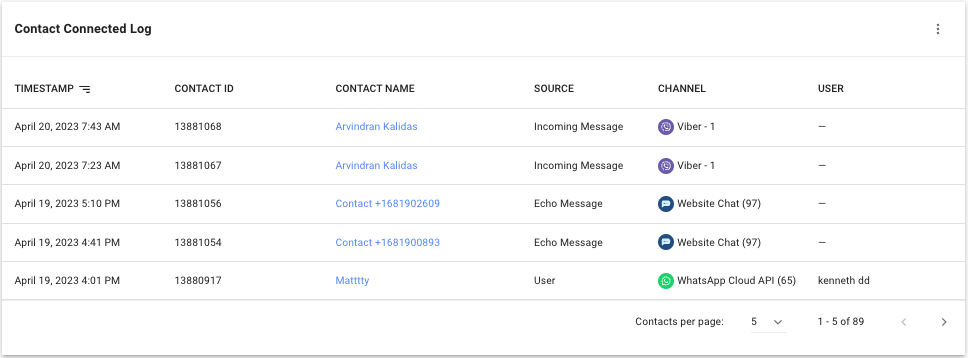
Hier ist ein Protokoll, um jeden Kontakt anzuzeigen, der mit Ihrem Arbeitsbereich verbunden war.
Erfahren Sie mehr über jede Spalte in der folgenden Tabelle:
Spaltenname | Beschreibung |
|---|---|
Zeitstempel | Datum und Uhrzeit der Verbindung zum Kontakt. |
Kontakt-ID | Die ID des Kontakts. |
Kontaktname | Der Name des Kontakts. |
Quelle | Die Verbindungsquelle des Kontakts. |
Benutzer | Der Name des Benutzers, der die ausgehende Nachricht gesendet hat. Nur anwendbar, wenn die Quelle Benutzer ist. |
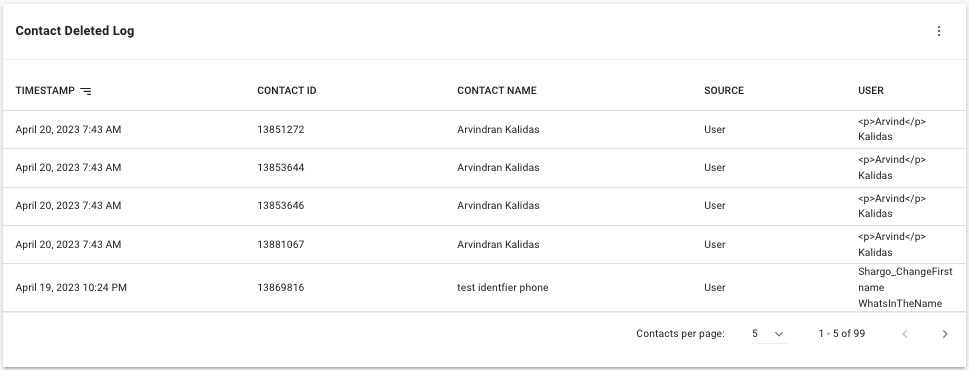
Hier ist ein Protokoll, um jeden Kontakt anzuzeigen, der aus Ihrem Arbeitsbereich gelöscht wurde.
Erfahren Sie mehr über jede Spalte in der folgenden Tabelle:
Spaltenname | Beschreibung |
|---|---|
Zeitstempel | Das Datum und die Uhrzeit, an der der Kontakt gelöscht wurde. |
Kontakt-ID | Die ID des Kontakts wurde gelöscht. |
Kontaktname | Der Name des Kontakts wurde gelöscht. |
Quelle | Die Löschquelle des Kontakts, der nur Benutzer sein kann. |
Benutzer | Der Name des Benutzers, der den Kontakt löscht. |
Wenn ein Benutzer aus dem Arbeitsbereich gelöscht wurde, wird der Benutzername durch die Benutzer-ID ersetzt. Exportieren Sie alle Benutzer-IDs aus den Benutzereinstellungen, bevor Sie Benutzer für die zukünftige Überprüfung des Benutzernamens basierend auf der Benutzer-ID entfernen.
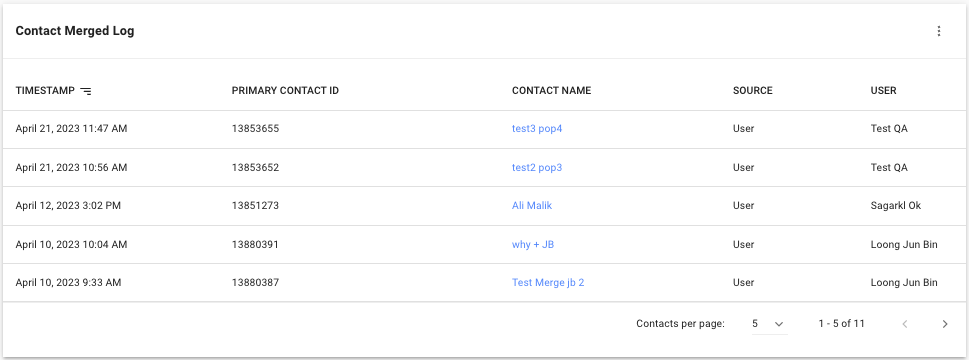
Hier ist ein Protokoll, um jede Zusammenführung von Kontakten zu sehen, die passiert ist.
Erfahren Sie mehr über jede Spalte in der folgenden Tabelle:
Spaltenname | Beschreibung |
|---|---|
Zeitstempel | Das Datum und die Uhrzeit, an der der Kontakt zusammengeführt wurde. |
Primäre Kontakt-ID | Die ID des Kontakts nach dem Zusammenführen. |
Kontaktname | Der Name des Kontakts nach der Zusammenführung. |
Quelle | Die Quelle des Zusammenführens von Kontakten, die nur Benutzer sein kann. |
Benutzer | Der Name des Benutzers, der den Kontakt zusammengeführt hat. |
Verwandte Artikel 👩💻